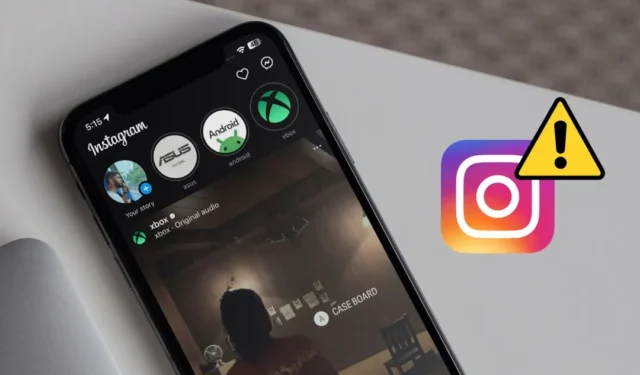
Du sidder fast på kontoret eller venter på nogen og vil scrolle gennem Instagram-opslag og hjul kun for at finde ud af, at din Instagram-app bliver ved med at gå ned med få sekunders mellemrum. Dette kan være frustrerende og kan lægge en dæmper på dit humør. Giv dog ikke op endnu; vi er her for at hjælpe. I denne guide vil vi vise dig nogle løsninger til at løse problemet med Instagram, der går ned på din iPhone eller Android-telefon.
1. Grundlæggende løsninger
Inden vi begynder med nogle af de tekniske ting, vil vi gerne have, at du først går med nogle af de almindelige og enkle løsninger.
Tjek din internetforbindelse
Har du overvejet at tjekke din internetforbindelse? Instagram er en social medie-app, der er afhængig af internettet for at fungere, så det er vigtigt at sørge for, at du har en stærk og stabil internetforbindelse, når du bruger appen. Du kan tjekke din internetydelse ved at besøge et SpeedTest-websted.
Hvis du under testen bemærker dårlig hastighed eller en ustabil internetforbindelse, kan du prøve at slukke og tænde for din Wi-Fi-router eller dit mobilnetværk, hvis du har forbindelse til sidstnævnte.
Genstart Instagram-appen
Her taler jeg ikke om blot at lukke Instagram-appen fra App Switcher-skærmen og derefter genåbne den. Hvis du ejer en Android-telefon, har du mulighed for at tvinge en applikation til at stoppe sammen med alle dens tilknyttede baggrundsprocesser. Dette kan være en praktisk funktion, da du ikke behøver at genstarte din telefon for at opnå det samme resultat. Sådan gør du:
1. Åbn appen Indstillinger, og naviger derefter til Apps > Instagram.

2. Tryk derefter på knappen Tving til stop og tryk på OK for at bekræfte din beslutning.

Prøv nu at starte din Instagram-app og se, om dette løser problemet med nedbrud.
Opdater Instagram-appen
Hvis genstart af Instagram-appen ikke løste problemet, kan du overveje at opdatere appen. Den mest sandsynlige årsag til problemet kan være en fejl, der får din Instagram-app til at opføre sig unormalt. Opdatering af appen til den nyeste version løser ofte problemet, så det er en god idé at opdatere din Instagram-app på din Android eller iPhone.
Genstart din telefon
Hvis de grundlæggende løsninger ikke løste Instagram-appens nedbrudsproblem, kan du altid falde tilbage på den pålidelige gamle genstartsmetode. Genstart har vist sig effektiv flere gange til at løse de fleste problemer med teknologiske produkter. Så prøv det. Hvis problemet fortsætter, kan du gå videre til mere avancerede og tekniske løsninger.
2. Nulstil netværksindstillinger
Tidligere talte vi om, hvordan en dårlig internetforbindelse også kan føre til, at Instagram-appen konstant går ned. Hvis problemet ikke er med dit mobil- eller Wi-Fi-netværk, er det mere sandsynligt, at det har at gøre med din telefons netværksindstillinger. På din iPhone og Android telefon har du mulighed for at nulstille netværksforbindelsen. Du kan prøve at gøre det for at se, om dette løser problemet med nedbrud.
For Android-brugere:
1. Gå til Indstillinger, og naviger derefter til Generel ledelse > Nulstil.

2. Vælg derefter Nulstil netværksindstillinger og tryk derefter på Knappen Nulstil indstillinger.

3. Indtast nu telefonens pinkode eller adgangskode og tryk på Nulstil-knap for at bekræfte din handling.

Det er det! Dette vil nulstille netværksindstillingerne på din Android-telefon og sandsynligvis løse eventuelle problemer med Instagram-appen, så den fungerer normalt.
For iPhone-brugere:
1. Åbn appen Indstillinger, og gå over til Generelt > Overfør eller nulstil iPhone.

2. Tryk her på indstillingen Nulstil og vælg Nulstil netværksindstillinger mulighed.

3. Indtast derefter din iPhones adgangskode og tryk på Nulstil netværksindstillinger mulighed.

Derefter genstarter din telefon automatisk. Når din iPhone er tændt igen, skal du åbne Instagram-appen for at kontrollere, om den fungerer korrekt.
3. Tjek Instagrams serverstatus
Da vi er om emnet netværk, har du så overvejet at tjekke Instagram-serverstatus? Problemet kan være på Instagrams ende, og her kan du spilde din tid og energi på at prøve at rette Instagram-appen. Du kan kontrollere, om Instagram-serverne er nede eller ej, ved at besøge DownDetector-webstedet ved hjælp af din foretrukne webbrowser.

4. Stop VPN-forbindelse
Hvis du bruger en VPN-tjeneste på din telefon for at beskytte dit privatliv, skal du muligvis deaktivere den midlertidigt. VPN’er har ikke kun tendens til at sænke din internethastighed, men mange tjenester fungerer heller ikke godt med dem; et af de primære eksempler er bankapps. Måske kan du prøve at deaktivere VPN’en for at se, om dette løser problemet med Instagram-nedbrud.

5. Ryd din telefons RAM
Du har måske allerede prøvet at rydde din telefons hukommelse, men hvis du ikke allerede har gjort det, er det værd at gøre. Det er muligt, at en betydelig del af din telefons RAM bliver brugt af forskellige apps, hvilket kan få Instagram til at gå ned, når du bruger det.
For at rydde hukommelsen på din Android-telefon skal du stryge op fra bunden af skærmen og pause for at få adgang til App Switcher. Derfra skal du trykke på knappen Luk alle for at frigøre din RAM.

På iPhones skal du på samme måde stryge op fra bunden af skærmen for at få adgang til App Switcher. Stryg derefter op på hver app én efter én for at lukke dem.

Forhåbentlig vil dette løse Instagram-crash-problemet på din mobil.
6. Tjek Telefonlager
Mange af vores telefoner kommer med 64 GB lagerplads, som hurtigt kan fyldes op, især med 4K-videooptagelse eller installation af spil med høj grafik. Det er et kendt faktum, at når din telefons lagerplads er næsten fuld, kan din enheds ydeevne begynde at lide, hvilket resulterer i generel langsomhed og apps, der ofte lukker af sig selv.
Derfor bør du overveje at fjerne unødvendige filer fra din telefon. Denne handling løser muligvis ikke kun Instagram-nedbrudsproblemet, men forbedrer også din telefons samlede ydeevne.
7. Ryd Instagram App Cache/Data
Hvis Instagram stadig går ned ofte efter at have fjernet apps, spil eller filer fra din telefon, er det sandsynligvis relateret til en beskadiget cache. Instagram bruger cache til at forbedre indlæsningstider og forbedre brugeroplevelsen ved at reducere behovet for at hente data fra serveren gentagne gange. Men over tid kan denne cache blive korrupt og forstyrre appens funktionalitet. Derfor bør du overveje at rydde Instagram-appens cache for korrekt funktion.
Android-brugere kan følge nedenstående guide:
1. Gå til Indstillinger og gå derefter over til Apps > Instagram.

2. Rul ned, og tryk på Lager.

3. Vælg nu muligheden Ryd data, og tryk derefter på Slet for at rydde både cachen og dataene fra Instagram-appen.

Derefter skal du genåbne Instagram-appen, indtaste dine loginoplysninger igen og kontrollere, om dette løser Instagram-problemet.
8. Geninstaller Instagram-appen
Hvis rydning af cachen ikke virkede for dig, kan du måske prøve at geninstallere Instagram-appen for at se, om dette løser problemet med nedbrud. Denne proces vil også rydde appens cache på iPhone, hvilket ikke var muligt ved hjælp af metoden nævnt ovenfor.
For at afinstallere Instagram på din Android og iPhone skal du blot trykke længe på ikonet indtil menuen vises, og tryk derefter på Afinstaller eller Fjern app< en i=8> mulighed, henholdsvis.

Tryk derefter på OK (Android) eller Slet app (iOS) mulighed for at komme videre med din beslutning.

Når du er færdig med det, skal du downloade Instagram fra Play Butik og App Store< /span> og log derefter ind igen for at se, om dette løser problemet med nedbrud af Instagram-appen.
9. Forlad Instagram Beta (Android)
Hej, har du tilfældigvis tilmeldt dig Instagram Beta-programmet? Hvis du har, skal du muligvis forlade betaprogrammet og installere den stabile version af Instagram-appen. Hvorfor spørger du? Nå, betaversioner er primært designet til teknologientusiaster, der ønsker at prøve nye funktioner, før de bliver offentligt tilgængelige. Men da disse nye funktioner ofte kommer med mindre eller større fejl, er det måske derfor, Instagram-appen konstant går ned.
Sådan forlader du Instagram Beta-programmet på Android:
1. Start Play Butik på din Android-telefon, og søg derefter i Instagram-appen.< /span>
2. Når du er fundet, skal du trykke på den og derefter rulle ned, indtil du ser Du er en betatester< en i=3> overskrift.


3. Tryk nu på linket Forlad og tryk derefter igen på Forlad for at bekræfte din beslutning.

10. Brug Instagram Lite
Selv efter at have forsøgt alle de tidligere nævnte metoder, hvis Instagram-nedbrudsproblemet fortsætter, er din eneste tilbageværende mulighed at vente på, at Instagram løser problemet i den næste opdatering. Alternativt kan du midlertidigt bruge Instagram Lite-appen på din Android-telefon. Selvom du ikke har adgang til hele rækken af funktioner, der er tilgængelige i den almindelige Instagram-app, vil du stadig være i stand til at se opslag, historier, ruller og andre grundlæggende ting.
Stop Instagram Crash Landing
Ingen kan lide det, når deres app går ned ofte, især hvis det er Instagram, der fungerer som en alternativ form for underholdning for mange mennesker. Vi håber, at ovenstående guide har hjulpet dig med at løse Instagram-nedbrudsproblemet på din iPhone eller Android-telefon. Sørg desuden for, at din telefons operativsystem (OS) forbliver opdateret, da visse apps nogle gange kan gå ned ofte på grund af en fejl.


Skriv et svar